Filtrar mensajes
Como has visto hemos ido ampliando las posibilidades en la
organización de los mensajes y el siguiente paso sería conseguir que
estas tareas se realizaran automáticamente.
Thunderbird dispone de unos
filtros que se aplicarán automáticamente a todos los mensajes entrantes.
Para configurarlos accederemos mediante la opción de menú Herramientas
> Filtros de mensajes y
pulsaremos el botón Nuevo ![]() en la ventana que aparece, lo cual nos da
acceso a la ventana de configuración en la que tendremos que
adjudicarle al filtro un nombre, establecer las condiciones y la acción o
acciones que se realizarán sobre el mensaje cuando las cumpla. Es aconsejable crear las carpetas con anterioridad para que sea más fácil la ubicación de los mensajes filtrados.
en la ventana que aparece, lo cual nos da
acceso a la ventana de configuración en la que tendremos que
adjudicarle al filtro un nombre, establecer las condiciones y la acción o
acciones que se realizarán sobre el mensaje cuando las cumpla. Es aconsejable crear las carpetas con anterioridad para que sea más fácil la ubicación de los mensajes filtrados.
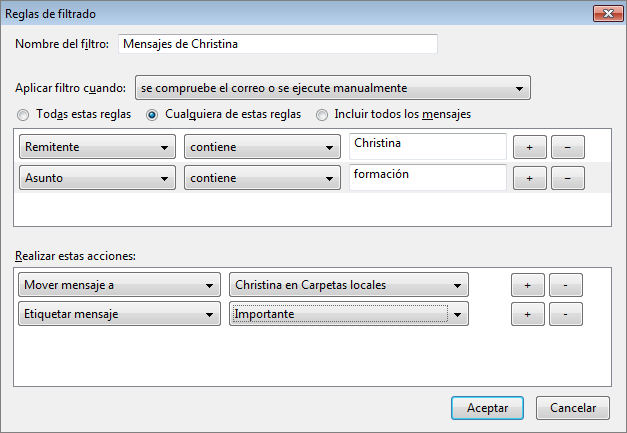
Cuando completemos la definición del filtro este se añadirá al listado de los disponibles y podremos activarlo o desactivarlo.
Un truco para conseguir rápidamente un filtro por remitente es señalar el mensaje y utilizar la opción de menú Mensaje > Crear filtro a partir de mensaje que seleccionará automáticamente el remitente y abrirá la ventana de creación del filtro par que completemos la definición del mismo.